OpenCV學習筆記(一)——安裝配置、第一個程式
決心開始研究OpenCV。閒言少敘,sourceforge網站最近的版本是2011年8月的OpenCV2.3.1,下載安裝,我這裡使用的開發環境是vs2008,網上搜了一下配置的教程,與之前的幾個OpenCV版本的配置過程大體相同:(教程網上很多,知之為知之,不知百度之,我這裡粗略再講一下)
1. 配置電腦的環境變數(Path變數)這裡我的是D:\Program Files\OpenCV2.3.1\build\x86\vc9\bin(需要登出才能生效),這裡需要注意網上的教程又讓增加一個OPENCV變數,值為D:\Program Files\OpenCV2.3.1\build(你安裝的路徑中的build目錄)
2. 新增包含檔案和庫檔案,這個和前幾個版本方法類似,都是去工具->選項->VC目錄新增build目錄下的include目錄及其子目錄和你電腦對應版本的lib目錄(選擇x86 or x64,vc9 or vc10)
下面是第一個例項:
新建一個空專案,新增原始檔如下:
#include <opencv2/core/core.hpp> #include <opencv2/highgui/highgui.hpp> #include <iostream> using namespace cv; using namespace std; int main( int argc, char** argv ) { if( argc != 2) { cout <<" Usage: display_image ImageToLoadAndDisplay" << endl; return -1; } Mat image; image = imread(argv[1], CV_LOAD_IMAGE_COLOR); // Read the file if(! image.data ) // Check for invalid input { cout << "Could not open or find the image" << std::endl ; return -1; } namedWindow( "Display window", CV_WINDOW_AUTOSIZE );// Create a window for display. imshow( "Display window", image ); // Show our image inside it. waitKey(0); // Wait for a keystroke in the window return 0; }
這段程式可以在你安裝目錄下的samples\cpp\tutorial_code\introduction\display_image找到,編譯後,將圖片test.jpg放到opencvtest.exe相同的目錄中去,利用cmd命令列進入的可執行檔案所在的目錄,
執行opencvtest test.jpg
則會顯示一個圖片,第一個程式成功。如圖
如果遇到找不到tbb_debug.dll檔案的問題,參考這裡http://www.opencv.org.cn/forum/viewtopic.php?p=52223,只是我的環境是vs2008,大同小異。祝你成功!(PS:後來我發現這不是最好的處理辦法,最好的處理辦法是在Path路徑裡新增環境變數D:\Program
Files\OpenCV2.3.1\build\common\tbb\ia32\vc9
接下來我覺得應該好好研究一下OpenCV裡的doc資料夾下的教程和使用手冊,我個人覺得《學習OpenCV》這本書已經遠遠跟不上OpenCV發展的速度了
